Overfør og administrer alle data mellom iOS-enheter, enhet og datamaskin, og iTunes og enheter.
Hvordan laste ned tekstmeldinger fra gammel iPhone til datamaskin enkelt?
Spørsmål som hvordan du laster ned tekstmeldinger fra iPhone til datamaskinen kommer av flere grunner. Du vil kanskje lagre den fordi du har kjøpt en ny iPhone eller bare vil sikkerhetskopiere den for å unngå at den blir fjernet på grunn av iPhone-problemer. Uansett hva grunnen er, er det viktig å lagre meldinger fordi det inneholder mye viktig informasjon. I dette innlegget vil de følgende delene guide deg til å vite de beste måtene å laste ned tekstmeldinger fra din iPhone. Sjekk dem alle ut nå!
Guideliste
Beste måten å se og laste ned tekstmeldinger fra iPhone til PC Hvordan lagre tekstmeldinger fra iPhone til datamaskin via iTunes iMessage for å laste ned tekstmeldinger fra iPhone til datamaskin Vanlige spørsmål om hvordan du laster ned tekstmeldinger fra iPhone til datamaskinBeste måten å se og laste ned tekstmeldinger fra iPhone til PC
Det kan være flere verktøy der ute som kan hjelpe deg med å laste ned tekstmeldinger fra iPhone, ett skiller seg ut mest, og det er 4Easysoft iPhone Transfer. Med dette programmet kan du få den beste måten å se og laste ned tekstmeldinger fra din iPhone. Bortsett fra det støtter denne programvaren overføring av filer mellom iOS-enheter og iOS og iTunes, som ikke alle programmer tilbyr. Videre skanner den alle tekstmeldinger fra iPhone-en din på en sikker måte og lar deg forhåndsvise dem for å velge bare meldingene du foretrekker å beholde. For å få vite mer om dette programmet, ta en titt på hovedfunksjonene og lær hvordan du bruker det til å laste ned tekstmeldinger fra iPhone til PC.

Overfør meldinger mellom iOS-enhet, iOS og datamaskin, og iOS og iTunes.
Administrer nesten alle typer data, inkludert tekstmeldinger, kontakter, anropslogg og mer.
Skann og forhåndsviser alle tekstmeldinger, slik at du kan velge de du bare foretrekker å beholde eller slette.
Kopier viktige filer trygt fra iPhone til Windows PC eller Mac-datamaskin, slik at du kan frigjøre mer lagringsplass.
100% Sikker
100% Sikker
Trinn 1For å komme i gang, last ned og installer 4Easysoft iPhone Transfer. Husk å koble din iPhone til datamaskinen via en USB-kabel. Gå til Meldinger kategorien etter å ha koblet til iPhone for å laste ned tekstmeldinger fra iPhone til datamaskin.

Steg 2Deretter klikker du på avmerkingsboksen på venstre side av en kontakt for å velge de du ønsker å overføre til datamaskinen. På høyre side vil du se en forhåndsvisning av samtalen mellom deg og en spesifikk kontakt.
Trinn 3Til slutt, hvis du er ferdig med å velge kontakter, klikker du på Eksporter til PC knapp med en pil ned ikon for å laste ned tekstmeldinger fra iPhone. Du kan velge formater hvor du kan lagre disse dataene, som f.eks HTML, TXT, og CSV.

Hvordan lagre tekstmeldinger fra iPhone til datamaskin via iTunes
Foruten et program, kan iTunes også hjelpe iPhone-brukere med å administrere data, inkludert overføring av meldinger fra iPhone til en datamaskin. Og iPhone-brukere vil gjerne vite hvordan de laster ned tekstmeldinger fra iPhone til datamaskin. Den gode nyheten er at du kan bruke iTunes på Windows- og Mac-datamaskiner. Før du begynner, foreslås det å ha den nyeste versjonen av iTunes, og så er du klar til å følge trinnene nedenfor.
Trinn 1Sørg for å koble iPhone til datamaskinen via en USB-kabel. Start deretter iTunes på datamaskinen.
På iPhone, trykk på Tillit knappen hvis en Stol på denne datamaskinen varsel vises.
Steg 2På iTunes klikker du på iPhone knapp. I Sammendrag fanen, naviger til Sikkerhetskopier-delen og klikk på Sikkerhetskopier nå knapp. Til slutt, trykk på Ferdig for å laste ned tekstmeldinger fra iPhone til datamaskin.
Trinn 3For å finne alle sikkerhetskopiene du har laget, kan du åpne en Mappe, søk deretter %appdata% på søkefeltet. Gå til Apple datamaskin, deretter Mobilsynkronisering til Sikkerhetskopiering mappe.
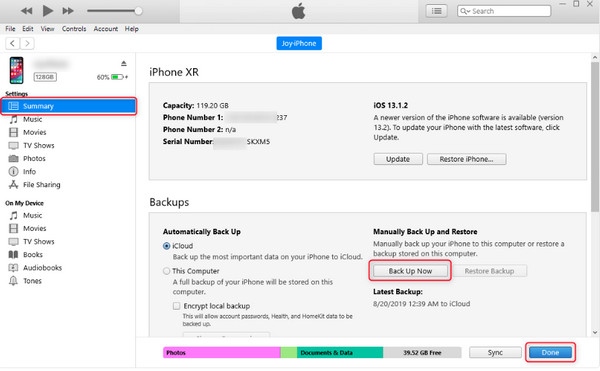
iMessage for å laste ned tekstmeldinger fra iPhone til datamaskin
En annen metode du kan bruke for å laste ned tekstmeldinger fra iPhone er iMessage. Dette gjelder imidlertid bare hvis du bruker en Macbook, og når du sletter en tekstmelding, vil den også slettes i iMessage. Hvis du er en Macbook-bruker, kan du se hvordan du bruker iMessage til å laste ned tekstmeldinger fra iPhone til PC.
Trinn 1Åpne iMessage på Mac-en, og skriv deretter inn Apple ID-konto du bruker på din iPhone.
Steg 2Finn veien til Message, gå til Preferanser på Apple-menyen, og klikk deretter på Konto fanen.
Trinn 3Velg iMessage-kontoen din, klikk på Aktiver meldinger avmerkingsboksen i iCloud, og klikk på Synkroniser nå knapp.
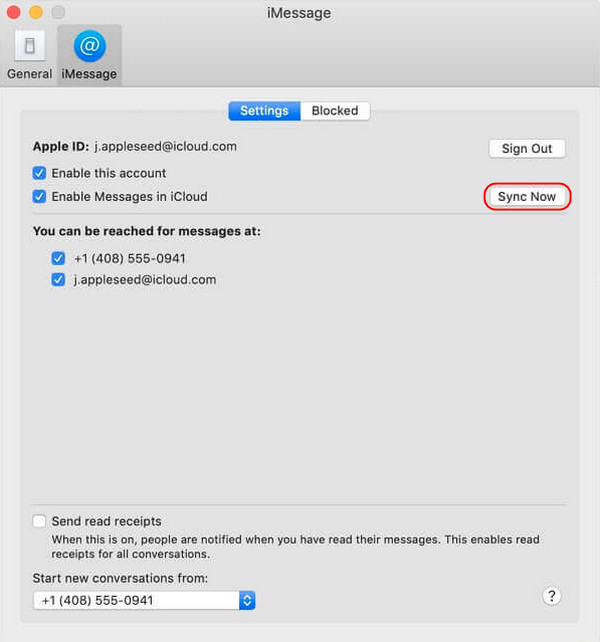
Vanlige spørsmål om hvordan du laster ned tekstmeldinger fra iPhone til datamaskin
-
Kan jeg bruke AirDrop til å laste ned tekstmeldinger fra iPhone til Mac?
Heldigvis! Du kan bruke Airdrop til å overføre filer til andre iOS-enheter, for eksempel Mac. Du kan overføre meldinger trådløst med Airdrop hvis du er i nærheten av Mac-en.
-
Kan en iPhone overføre tekstmeldinger direkte på en Mac-datamaskin eller Windows-PC?
Det er ingen måte å overføre meldinger fra iPhone til datamaskinen direkte. Den eneste måten er å ta en sikkerhetskopi på iPhone til datamaskinen. Denne metoden vil sikre at alle tekstmeldingene dine og andre filer lagres i sikkerhetskopien, og du kan laste dem ned til datamaskinen din.
-
Hvor lang tid tar det å laste ned tekstmeldinger fra iPhone til Mac?
Det er ikke noe offisielt svar på det fordi det avhenger av hvor mange meldinger du har. Hvis du har mange tekstmeldinger å overføre, kan prosessen ta noen minutter. Men du trenger ikke å bekymre deg, siden når du begynner å koble iPhone til Mac-en og deretter konfigurerer meldinger, vil tekstmeldingene dine begynne å synkroniseres automatisk.
Konklusjon
Det kan være et problem hvis du trenger å overføre meldinger til datamaskinen. Men med metodene nevnt ovenfor kan du nå laste ned tekstmeldinger fra iPhone til datamaskinen. Du kan bruke iTunes til å sikkerhetskopiere alle filene dine, inkludert meldinger, til datamaskinen. Videre lærte du også hvordan du synkroniserer meldinger til Mac gjennom iMessage. Men hvis du bare trenger å velge spesifikke kontakter som skal overføres, gi 4Easysoft iPhone Transfer et skudd! Programmet vil hjelpe deg med å overføre filer fra iPhone, ikke bare meldinger, fra datamaskinen. I tillegg tilbyr den en forhåndsvisning for å sjekke og velge spesifikke data og eksportere den til forskjellige formater.


